
Gebruikershandleiding
Linksys WET610N/WES610N Dual-Band N Entertainment Bridge
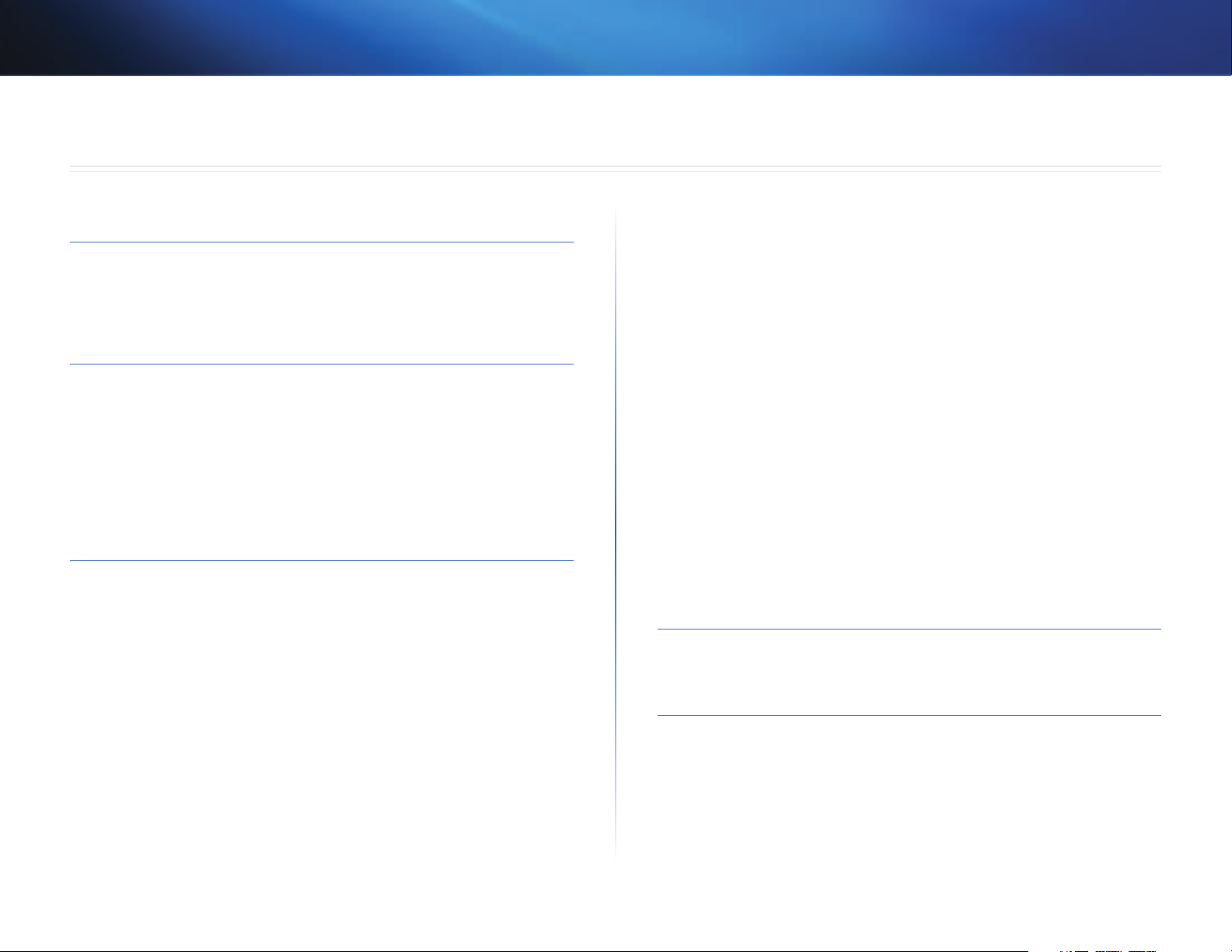
Linksys E-serie
Inhoud
Inhoud
Productoverzicht
LED's op apparaat . . . . . . . . . . . . . . . . . . . . . . . . . . . . . .2
Poorten op apparaat . . . . . . . . . . . . . . . . . . . . . . . . . . . .3
Controlelijst voor WLAN-beveiliging
Standaardnaam of SSID van het draadloze netwerk wijzigen 4
Standaardwachtwoord wijzigen 4
MAC-adresltering inschakelen 4
Versleuteling inschakelen 4
Algemene richtlijnen voor netwerkbeveiliging. . . . . . . . . . . .4
Aanvullende beveiligingstips. . . . . . . . . . . . . . . . . . . . . . .5
Geavanceerde conguratie
Het browsergebaseerde hulpprogramma openen . . . . . . . . .6
Setup (Instellingen) > Basic Setup (Basisinstellingen). . . . . . . .7
Language (Taal) 7
Network Setup (Netwerkinstellingen) 7
Wireless (WLAN) > Basic Wireless Settings
(Standaardinstellingen WLAN) . . . . . . . . . . . . . . . . . . . . .7
Basic Wireless Settings (Standaardinstellingen WLAN) 8
Wireless Security (WLAN-beveiliging) 8
Wi-Fi Protected Setup 9
Wireless (WLAN) > Wireless Network Site Survey
(Site-onderzoek over draadloze netwerken) . . . . . . . . . . . 10
Site-onderzoek over draadloze netwerken 10
Wireless (WLAN)> Advanced Wireless Settings
(Geavanceerde instellingen WLAN) . . . . . . . . . . . . . . . . . . . . 13
Advanced Wireless Settings (Geavanceerde instellingen WLAN) 14
Administration (Administratie) > Management (Beheer) . . . . 14
Management (Beheer) 14
Administration (Administratie)> Factory Defaults
(Fabrieksinstellingen). . . . . . . . . . . . . . . . . . . . . . . . . . 15
Factory Defaults (Fabrieksinstellingen) 15
Administration (Administratie) > Upgrade Firmware
(Firmware upgraden) . . . . . . . . . . . . . . . . . . . . . . . . . . 15
Upgrade Firmware (Firmware upgraden) 15
Status > Bridge . . . . . . . . . . . . . . . . . . . . . . . . . . . . . . .16
Bridge-informatie 16
Local Network (Lokaal netwerk) 16
Status> Wireless (WLAN) . . . . . . . . . . . . . . . . . . . . . . . .16
Wireless (WLAN) 16
Probleemoplossing
WES610N/WET610N 17
Specicaties
WES610N . . . . . . . . . . . . . . . . . . . . . . . . . . . . . . . . . .18
WET610N . . . . . . . . . . . . . . . . . . . . . . . . . . . . . . . . . .19
Wireless (WLAN) > WMM® . . . . . . . . . . . . . . . . . . . . . . . . 11
WMM 12
i
i
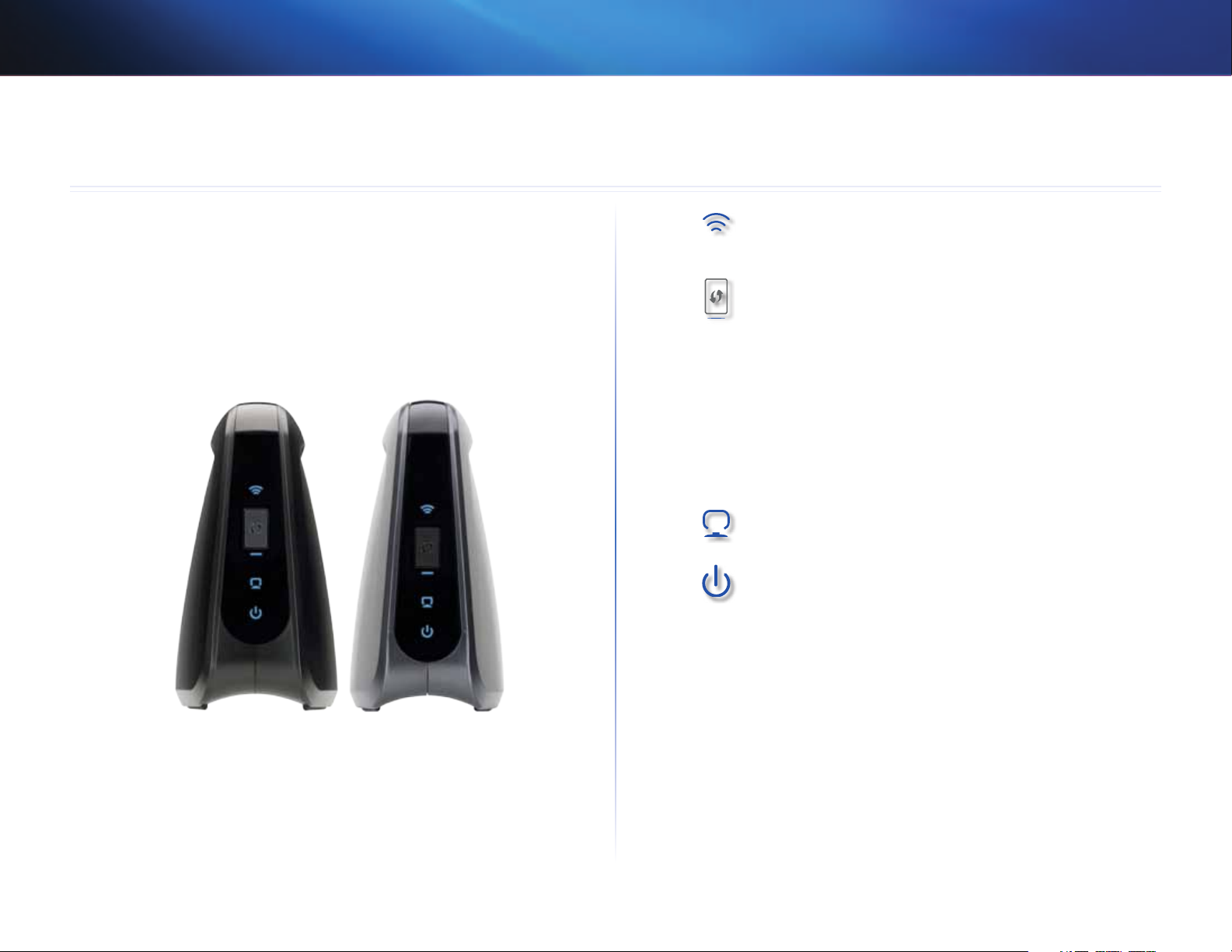
Linksys WES610N/WET610N
Productoverzicht
Productoverzicht
Bedankt dat u hebt gekozen voor de Linksys Dual-Band N Entertainment Bridge.
De bridge kan elk bekabeld Ethernetapparaat verbinden met uw draadloze
netwerk. De bridge is gebaseerd op dual-band Wireless-N, waardoor deze
compatibel is met een willekeurige Wireless-N, -G, -A of -B router of access point.
Wanneer u het apparaat voor het eerst installeert, volgt u de stappen in de map
Cd. Als u geavanceerde instellingen wilt configureren, gebruikt u het handige
hulpprogramma op browserbasis.
LED's op apparaat
Draadloos (blauw) De LED Draadloos brandt als er een
draadloze verbinding is. De LED knippert als de bridge actief
gegevens verzendt of ontvangt via het draadloze netwerk.
De knop Wi-Fi Protected Setup Als uw router Wi-Fi Protected
Setup ondersteunt en WPA- of WPA2-beveiliging gebruikt,
kunt u Wi-Fi Protected Setup gebruiken om automatisch
verbinding te maken met de bridge. Raadpleeg “Wireless
(WLAN) > Basic Wireless Settings (Standaardinstellingen WLAN)”
op pagina 7 als u Wi-Fi Protected Setup wilt gebruiken.
De LED Wi-Fi Protected Setup (Blauw/Oranje) De LED knippert
twee minuten blauw tijdens Wi-Fi Protected Setup. De LED
licht blauw op als WLAN-beveiliging is ingeschakeld. Als er
zich een fout voordoet tijdens het Wi-Fi Protected Setupproces, brandt de LED oranje. Controleer of de netwerkrouter
Wi-Fi Protected Setup ondersteunt. Wacht totdat de LED uit
gaat en probeer het vervolgens opnieuw.
Ethernet (Blauw) De LED Ethernet brandt als er een bekabelde
verbinding is. De LED knippert wanneer de bridge actief
gegevens verzendt of ontvangt via de Ethernetpoort(en).
Voeding (Blauw) De LED Voeding brandt wanneer de bridge
wordt ingeschakeld.
WES610N WET610N
2
2
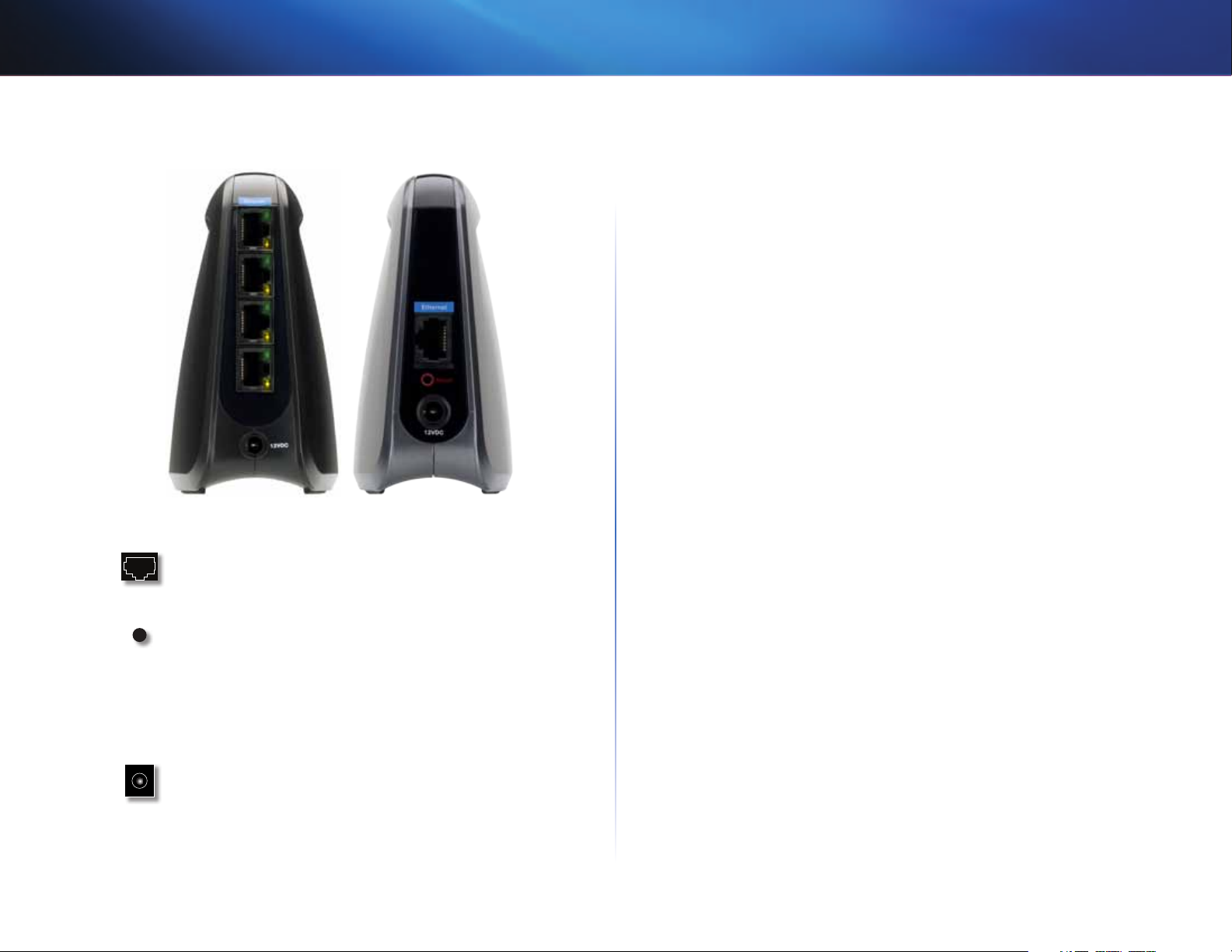
Linksys WES610N/WET610N
Poorten op apparaat
Productoverzicht
Ethernet De Ethernetpoort(en) verbindt/verbinden
de b ri dge met e en comput er of een a nder
Ethernetnetwerkapparaat. De WES610N heeft vier
poorten; de WET610N heeft één poort.
Reset De fabrieksinstellingen van de bridge kunnen op twee
manieren worden hersteld. U kunt ongeveer vijf seconden lang
op de knop Reset drukken of de standaardwaarden herstellen
vanuit het scherm Administration (Administratie) > Factory
Defaults (Fabrieksinstellingen) in het browsergebaseerde
hulpprogramma van de bridge. De WES610N heeft een
resetknop aan de onderzijde en de WET610N heeft een
resetknop op de achterzijde.
Voeding Via de poort Voeding is de bridge aangesloten
op de meegeleverde netstroomadapter.
WES610N WET610N
3
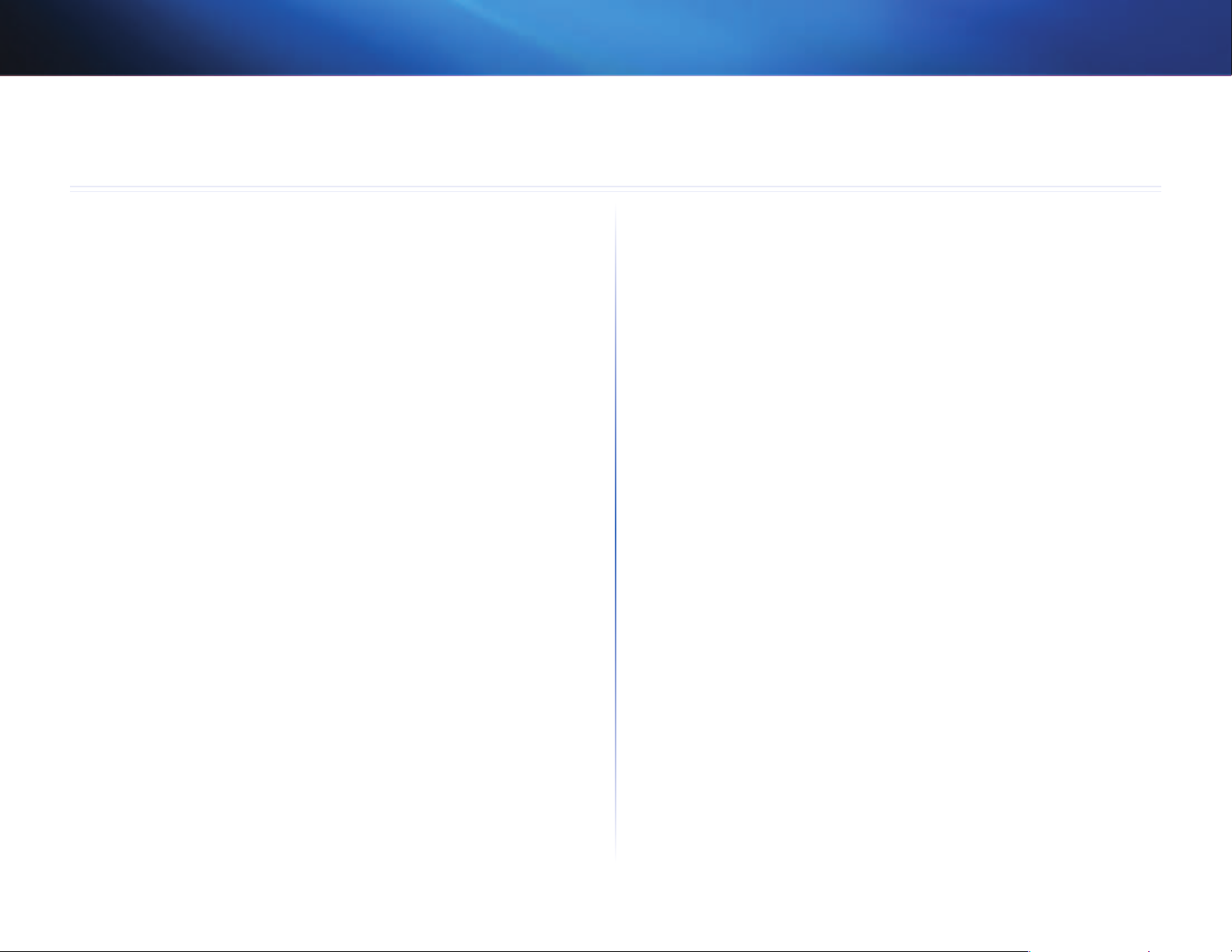
Linksys WES610N/WET610N
Controlelijst voor WLAN-beveiliging
Controlelijst voor WLAN-beveiliging
Vanwege het gebruiksgemak en de gemakkelijke installatieprocedure worden
er steeds meer draadloze netwerken opgezet in huizen die over een snelle
internetverbinding beschikken. Deze netwerken maken gebruik van radiogolven
voor de verzending van informatie en zijn daarom een gemakkelijk doelwit voor
indringers. De signalen van uw draadloze netwerk kunnen worden onderschept,
op dezelfde manier als bij mobiele of draadloze telefoons. Het is niet mogelijk om
met fysieke maatregelen te verhinderen dat anderen verbinding met uw draadloze
netwerk maken, maar u kunt uw netwerk wel op andere manieren beveiligen.
Standaardnaam of SSID van het draadloze netwerk
wijzigen
Voor draadloze apparatuur wordt in de fabriek een naam voor het draadloze netwerk
of SSID (Service Set Identifier) ingesteld. Dit is de naam van uw draadloze netwerk
en deze mag maximaal 32 tekens lang zijn. Voor draadloze apparatuur van Linksys
wordt standaard linksys als naam van het draadloze netwerk gebruikt. U kunt uw
draadloze netwerk onderscheiden van eventuele andere draadloze netwerken
in de omgeving door een unieke naam voor uw draadloze netwerk op te geven.
Gebruik hiervoor geen persoonlijke informatie (zoals een fiscaal nummer), want
deze informatie is zichtbaar voor iedereen die naar draadloze netwerken zoekt.
Standaardwachtwoord wijzigen
Als u de instellingen van draadloze apparatuur zoals access points en routers
wilt wijzigen, wordt u om een wachtwoord gevraagd. In de fabriek wordt een
standaardwachtwoord ingesteld voor deze apparatuur. Het standaardwachtwoord
voor Linksys is admin. Hackers kennen deze standaardwaarden en kunnen
deze gebruiken om toegang te krijgen tot uw draadloze apparatuur en uw
netwerkinstellingen te wijzigen. U kunt deze onrechtmatige wijzigingen verhinderen
door het wachtwoord van uw apparaat aan te passen, zodat onbevoegden dit
moeilijk kunnen raden.
MAC-adresfiltering inschakelen
U kunt MAC-adresfiltering (Media Access Control) inschakelen voor de routers van
Linksys. Het MAC-adres is een unieke reeks cijfers en letters toegekend aan elk
netwerkapparaat. Als MAC-adresfiltering is ingeschakeld, is het draadloze netwerk
alleen toegankelijk voor draadloze apparatuur met specifieke MAC-adressen.
Ukunt bijvoorbeeld een specifiek MAC-adres opgeven voor elke computer in uw
huis, zodat alleen die computers toegang hebben tot uw draadloze netwerk.
Versleuteling inschakelen
De gegevens die via een draadloos netwerk worden verzonden, kunnen middels
versleuteling worden beveiligd. Met Wi-Fi Protected Access (WPA/WPA2) en Wired
Equivalent Privacy (WEP) beschikt u over verschillende beveiligingsniveaus voor
draadloze communicatie.
Versleuteling met WPA/WPA2 biedt een betere beveiliging van uw netwerk dan
WEP, omdat WPA/WPA2-versleuteling gebruikmaakt van dynamische sleutels. Umoet
het hoogst mogelijke beveiligingsniveau gebruiken voor de versleuteling van uw
netwerkapparatuur om de door u verzonden en ontvangen informatie te beveiligen.
WEP is een oudere versleutelingsmethode die soms moet worden gebruikt voor
oudere apparatuur waarop WPA niet wordt ondersteund.
Algemene richtlijnen voor
netwerkbeveiliging
Beveiliging van draadloze netwerken is alleen effectief als ook het onderliggende
netwerk is beveiligd.
• U kunt alle computers van het netwerk beveiligen met een wachtwoord.
Bovendien kunt u bestanden met gevoelige informatie ook nog afzonderlijk
beveiligen met een wachtwoord.
• Wijzig de wachtwoorden regelmatig.
• Installeer antivirussoftware en persoonlijke firewallsoftware.
• Schakel het delen van bestanden (peer-to-peer) uit. In bepaalde toepassingen
wordt het delen van bestanden geactiveerd zonder uw instemming en/of
zonder dat u het weet.
4
4
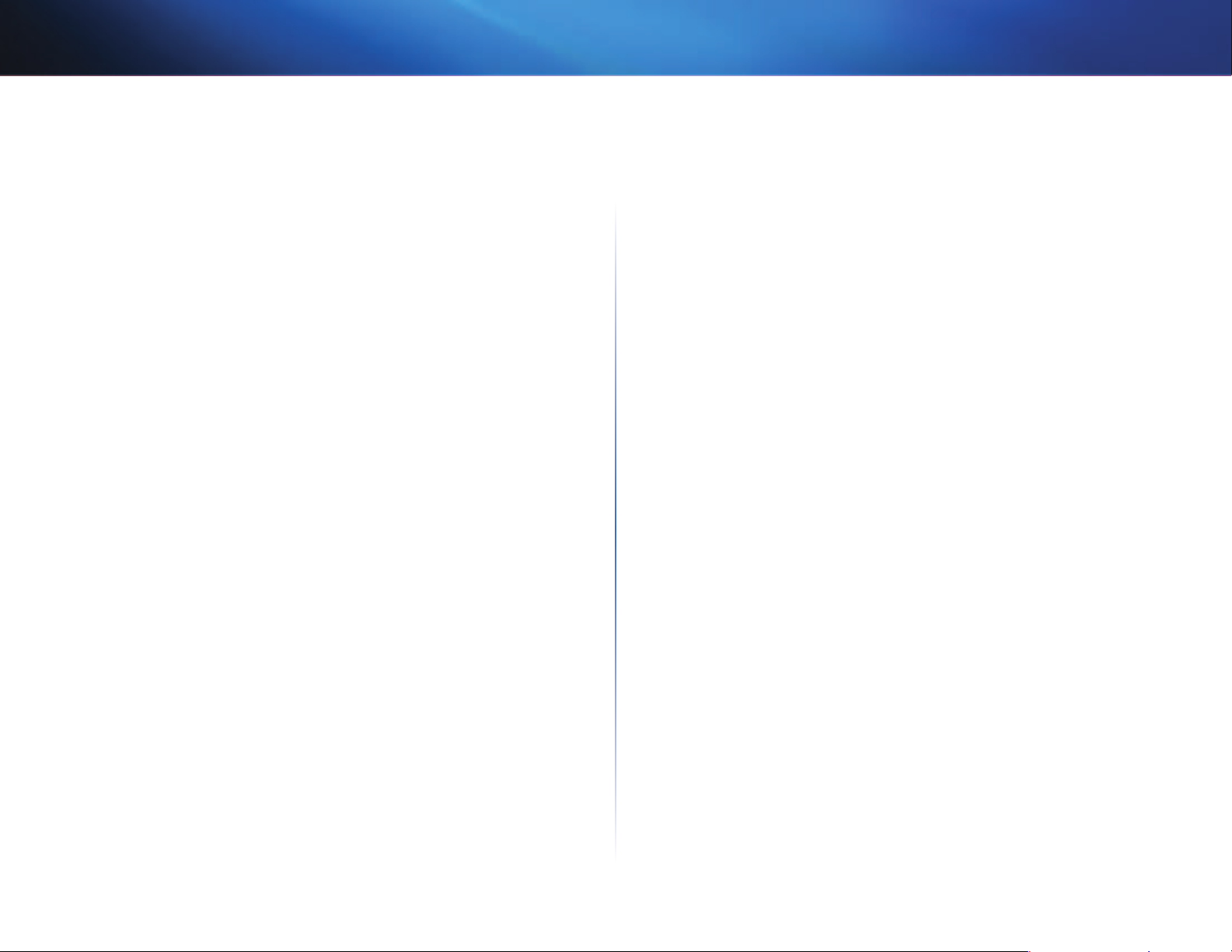
Linksys WES610N/WET610N
Aanvullende beveiligingstips
• Houd draadloze routers, access points en gateways uit de buurt van
buitenmuren en ramen.
• Schakel draadloze routers, access points en gateways uit wanneer u ze niet
gebruikt ('s nachts, tijdens uw vakantie).
• Gebruik sterke wachtzinnen van ten minste acht tekens. Gebruik geen
woorden uit het woordenboek, maar een combinatie van cijfers en letters.
Controlelijst voor WLAN-beveiliging
5
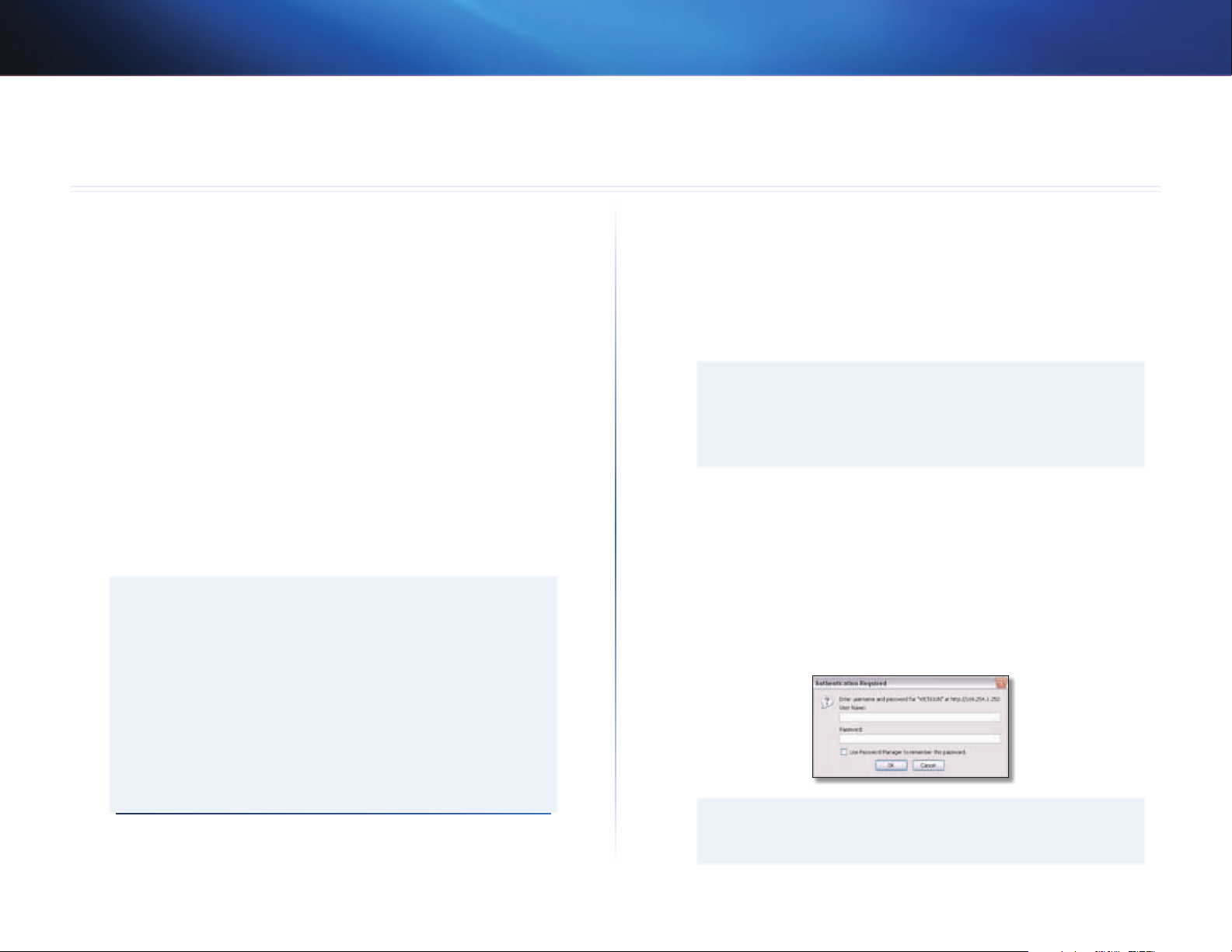
Linksys WES610N/WET610N
Geavanceerde configuratie
Geavanceerde configuratie
Nadat u de bridge met de installatiewizard op de cd-rom hebt geïnstalleerd, is de
bridge klaar voor gebruik. Als u de geavanceerde instellingen ervan echter wilt
wijzigen, gebruik dan het browsergebaseerde hulpprogramma. In dit hoofdstuk
komen alle webpagina's van het hulpprogramma en de belangrijkste functies op
deze pagina's aan de orde. U kunt het hulpprogramma openen via een webbrowser
op een computer die via een netwerk is aangesloten op de bridge.
Het browsergebaseerde hulpprogramma heeft de volgende hoofdtabbladen: Setup
(Instellingen), Wireless (WLAN), Administration (Administratie), en Status. Nadat u op
één van de hoofdtabbladen hebt geklikt, worden meer tabbladen weergegeven.
Het browsergebaseerde hulpprogramma
openen
Gebruik een webbrowser om het browsergebaseerde hulpprogramma te openen.
Als de bridge is aangesloten op een netwerk met een DHCP-server (meestal de
netwerkrouter), wijst de DHCP-server een IP-adres toe aan de bridge. Als er geen
DHCP-server is, gebruikt de bridge het standaard vast IP-adres, 169.254.1.250. (Als
u via het browsergebaseerde hulpprogramma een permanent vast IP-adres op de
bridge hebt ingesteld, voert u in plaats daarvan het vaste IP-adres in.)
OPMERKING
Als u niet weet wat het IP-adres van de bridge is, kunt u dit IP-adres
vinden in de DHCP clients table (Clienttabel DHCP) van uw router.
(Raadpleeg de documentatie van uw router.)
Als de bridge niet aan een router wordt gekoppeld en het apparaat de fabrieksinstellingen
gebruikt, sluit u via een Ethernetverbinding een computer aan op de bridge om het
web-gebaseerde hulpprogramma te openen. U dient de Ethernetverbinding op de
computer te configureren met een vast IP-adres en een subnetmasker.
Het IP-adres van uw Ethernetadapter moet zijn ingesteld op een specifiek IP-adres.
1.
Voer in het veld IP address (IP-adres) 169.254.x.y in (vervang x door een
getal tussen 1 en 254 en vervang y door een getal tussen 0 en 255).
2.
Voer in het veld Subnet mask (Subnetmasker) 255.255.0.0 in.
OPMERKING
De stappen die u moet uitvoeren om een vast IP-adres toe te wijzen
aan de Ethernetadapter op uw computer zijn per besturingssysteem
verschillend. Raadpleeg de documentatie van uw specifieke
besturingssysteem voor instructies.
Nadat u een vast IP-adres hebt toegewezen aan uw Ethernetadapter, start u uw
webbrowser en geeft u het IP-adres van de adapter op (de standaardinstelling is
169.254.1.250) in het veld Address (Adres). Druk op Enter.
Er wordt nu een scherm weergegeven waarin u uw wachtwoord kunt invoeren.
(Gebruikers met een ander besturingssysteem dan Windows XP zien een
soortgelijk scherm.) Laat het veld User Name (Gebruikersnaam) leeg. Voer het
wachtwoord in dat u hebt gemaakt in de installatiewizard. Als u geen nieuw
wachtwoord hebt gemaakt, gebruikt u het standaardwachtwoord admin. (U kunt
een nieuw wachtwoord instellen vanaf het scherm Administration (Administratie ) >
Management (Beheer). Klik op OK om door te gaan.
Als u het IP-adres van de bridge niet kunt vinden, kunt u de bridge opnieuw
instellen. Druk met een rechtgebogen paperclip ongeveer vijf seconden
op de knop Reset op de bridge. Zo herstelt u de fabrieksinstellingen
van de bridge. De bridge vraagt een IP-adres van de DHCP-server
(meestal de netwerkrouter). Als er geen DHCP-server wordt gevonden,
gebruikt de bridge het standaard vast IP-adres, 169.254.1.250, totdat
er een DHCP-server wordt gedetecteerd die een dynamisch IP-adres
toewijst aan de bridge.
OPMERKING
Als het scherm om uw wachtwoord in te voeren niet wordt
weergegeven, wacht u twee minuten en probeert u het opnieuw.
6
6

Linksys WES610N/WET610N
Geavanceerde configuratie
Setup (Instellingen) > Basic Setup
(Basisinstellingen)
Het eerste scherm dat wordt weergegeven, is het scherm Basic Setup (Basisinstellingen).
Gebruik dit scherm om de taal van het browsergebaseerde hulpprogramma of de
instellingen voor het bekabelde Ethernetwerk van de bridge te wijzigen.
Network Setup (Netwerkinstellingen)
Hiermee bepaalt u of een DHCP-server, bijvoorbeeld uw netwerkrouter, automatisch
een IP-adres toewijst aan de bridge (Automatic Configuration - DHCP (Automatische
configuratie DHCP)) of dat het IP-adres handmatig wordt ingesteld (Static IP (Vast
IP-adres)).
Bridge IP (IP van bridge) Als uw netwerk een DHCP-server heeft, bijvoorbeeld
uw netwerkrouter, die IP-adressen toewijst aan uw netwerkapparaten, gebruikt
u de standaardinstelling Automatic Configuration - DHCP (Automatische
configuratie DHCP). De bridge vraagt een IP-adres van de DHCP-server (meestal
de netwerkrouter). Als er geen DHCP-server wordt gevonden, gebruikt de bridge
het standaard vast IP-adres, 169.254.1.250, totdat er een DHCP-server wordt
gedetecteerd die een dynamisch IP-adres toewijst aan de bridge.
Selecteer Static IP (Vast IP-adres) als u een permanent vast IP-adres voor de bridge
wilt instellen.
Als u Static IP (Vast IP-adres) selecteert, dient u de volgende velden in te vullen:
• Static IP Address (Vast IP-adres) Voer een uniek IP-adres in dat zal worden
gebruikt om het browsergebaseerde hulpprogramma te openen.
• Subnet Mask (Subnetmasker) Voer het subnetmasker van uw bekabelde
netwerk in.
• Default Gateway (Standaardgateway) Voer het IP-adres in van de
standaardgateway voor uw netwerk (meestal is dit uw router).
Klik op Save Settings (Instellingen opslaan) om de wijzigingen door te voeren of
klik op Cancel Changes (Wijzigingen annuleren) om de wijzigingen te annuleren.
Language (Taal)
Language (Taal) Hier kunt u de weergavetaal van het browsergebaseerde
hulpprogramma wijzigen. Selecteer de gewenste taal uit het vervolgkeuzemenu.
Wireless (WLAN) > Basic Wireless Settings
(Standaardinstellingen WLAN)
Gebruik het scherm Basic Wireless Settings (Standaardinstellingen WLAN) om de
standaard WLAN- en beveiligingsinstellingen te wijzigen.
Er zijn twee manieren om de instellingen van de bridge te configureren: handmatig
en met Wi-Fi Protected Setup. Wi-Fi Protected Setup is een functie waarmee u uw
draadloze netwerk op eenvoudige wijze kunt instellen. Als uw netwerkrouter Wi-Fi
Protected Setup ondersteunt en WPA- of WPA2-beveiliging gebruikt, kunt u Wi-Fi
Protected Setup gebruiken om automatisch verbinding te maken met de bridge.
Configuration View (Configuratieweergave) Selecteer Manual (Handmatig) om
uw draadloze netwerk handmatig te configureren. Zie Basic Wireless Settings
(Standaardinstellingen WLAN), pagina 8. Selecteer Wi-Fi Protected Setup als u Wi-Fi
Protected Setup wilt gebruiken. Zie Wi-Fi Protected Setup, pagina 9.
7

Linksys WES610N/WET610N
Geavanceerde configuratie
Basic Wireless Settings (Standaardinstellingen WLAN)
Network Name (SSID) (Netwerknaam (SSID)) De SSID is de netwerknaam die door
alle apparaten in een draadloos netwerk wordt gedeeld. Deze SSID moet voor alle
apparaten in het draadloze netwerk hetzelfde zijn. De SSID is hoofdlettergevoelig
en mag niet langer zijn dan 32 alfanumerieke tekens (u kunt alle tekens op het
toetsenbord gebruiken). Zorg ervoor dat deze instelling overeenkomt met de
instelling op uw draadloze router of access point. Voor extra veiligheid is het raadzaam
de standaard-SSID (linksys) te wijzigen in een unieke naam.
Wireless Security (WLAN-beveiliging)
De bridge ondersteunt de volgende opties voor WLAN-beveiliging: WPA Personal,
WPA2 Personal en WEP. WPA (Wi-Fi Protected Access) en WPA2 zijn sterkere
beveiligingsmethoden dan WEP (Wired Equivalent Privacy). ”Controlelijst voor
WLAN-beveiliging”, pagina 4 voor meer informatie over WLAN-beveiliging.
WPA Personal
WPA is een sterkere beveiligingsstandaard dan WEP-versleuteling.
Encryption (Versleuteling) WPA ondersteunt de TKIP-versleutelingsmethode met
dynamische sleutels.
Passphrase (Wachtzin) Voer de sleutel in die door de bridge en uw draadloze
router of access point wordt gedeeld. De sleutel moet uit minimaal 8 en maximaal
63 tekens bestaan.
Klik op Save Settings (Instellingen opslaan) om de wijzigingen door te voeren of
klik op Cancel Changes (Wijzigingen annuleren) om de wijzigingen te annuleren.
WPA2 Personal
WPA2 is een geavanceerdere, veiligere versie van WPA.
Beveiligingsmodus
Selecteer de juiste beveiligingsmethode voor uw draadloze netwerk. Als u geen WLANbeveiliging wilt gebruiken, houdt u de standaardinstelling Disabled (Uitgeschakeld)
aan.
OPMERKING
Houd er rekening mee dat elk apparaat in uw draadloze netwerk
dezelfde beveiligingsmethode en wachtzin/sleutel MOET gebruiken,
anders kunnen de draadloze apparaten niet met elkaar communiceren.
Encryption (Versleuteling) WPA2 ondersteunt twee versleutelingsmethoden: TKIP
en AES, met dynamische versleutelingssleutels. Selecteer de versleutelingsmethode:
AES, of TKIP of AES. De standaardinstelling is AES.
8

Linksys WES610N/WET610N
Geavanceerde configuratie
Passphrase (Wachtzin) Voer de sleutel in die door de bridge en uw draadloze
router of access point wordt gedeeld. De sleutel moet uit minimaal 8 en maximaal
63 tekens bestaan.
Klik op Save Settings (Instellingen opslaan) om de wijzigingen door te voeren of
klik op Cancel Changes (Wijzigingen annuleren) om de wijzigingen te annuleren.
WEP
WEP is een basale versleutelingsmethode en minder veilig dan WPA of WPA2.
Encryption (Versleuteling) Selecteer het WEP-versleutelingsniveau dat u wilt gebruiken:
40/64 bits (10 hex digits) (40/64-bits (10 hexadecimale tekens)) of 104/128 bits
(26 hex digits) (104/128-bits (26 hexadecimale tekens). De standaardwaarde is
40/64 bits 10 hex digits (40/64-bits (10 hexadecimale tekens)).
Key 1 (Sleutel 1) Voer de WEP-sleutel van uw netwerk in.
Tx Key (Tx-sleutel) Key 1 (Sleutel 1) is de zendsleutel die door de bridge wordt
gebruikt.
Authentication (Verificatie) De standaardwaarde is Auto (Automatisch) waardoor
Open System-verificatie of verificatie met een gedeelde sleutel kan worden gebruikt.
Selecteer Open om Open System-verificatie te gebruiken. De verzender en de
ontvanger gebruiken dan geen WEP-sleutel voor de verificatie. Selecteer Shared
(Gedeeld) om verificatie met een gedeelde sleutel te gebruiken. De verzender en
de ontvanger gebruiken dan wel een WEP-sleutel voor de verificatie.
Klik op Save Settings (Instellingen opslaan) om de wijzigingen door te voeren of
klik op Cancel Changes (Wijzigingen annuleren) om de wijzigingen te annuleren.
Wi-Fi Protected Setup
Er zijn twee beschikbare methoden. Gebruik de juiste methode voor de router die
u gebruikt.
Methode 1
Gebruik deze methode als uw router over de knop Wi-Fi Protected Setup beschikt.
1.
Klik of druk op de knop Wi-Fi Protected Setup op de router.
2.
Klik binnen twee minuten op de knop Wi-Fi Protected Setup in het scherm
Wi-Fi Protected Setup op de bridge.
3.
Nadat de bridge is geconfigureerd, klikt u op Close (Sluiten).
In het scherm Wi-Fi Protected Setup worden de Link Status (Verbindingsstatus),
Network Name (SSID) (Netwerknaam (SSID)) en Security method (Beveiligingsmethode)
weergegeven.
9

Linksys WES610N/WET610N
Geavanceerde configuratie
Methode 2
Gebruik deze methode als uw router om de PIN-code van de bridge vraagt.
1.
Geef in het scherm Wi-Fi Protected Setup van de router de PIN-code op in
het scherm Wi-Fi Protected Setup van de bridge. Klik vervolgens op Register
(Aanmelden) of op de juiste knop. (Deze code staat ook op het label aan de
onderkant van uw bridge.)
2.
Klik in het scherm Wi-Fi Protected Setup van de bridge op OK.
3.
Nadat de bridge is geconfigureerd, klikt u op Close (Sluiten).
In het scherm Wi-Fi Protected Setup worden de Link Status (Verbindingsstatus),
Network Name (SSID) (Netwerknaam (SSID)) en Security method (Beveiligingsmethode)
weergegeven.
Wireless (WLAN) > Wireless Network Site
Survey (Site-onderzoek over draadloze
netwerken)
Klik op het tabblad Wireless Network Site Survey (Site-onderzoek over draadloze
netwerken) om een site-onderzoek te starten. Op het scherm Wireless Network
Site Survey (Site-onderzoek over draadloze netwerken) vindt u een lijst met de
draadloze netwerken die de bridge heeft gedetecteerd.
Site-onderzoek over draadloze netwerken
Number of Wireless Networks (Aantal draadloze netwerken) Het aantal draadloze
netwerken dat de bridge heeft gedetecteerd, wordt weergegeven.
Select (Selecteren) Klik op Select (Selecteren) om verbinding te maken met een
draadloos netwerk. Klik vervolgens op Connect (Verbinding maken).
Wireless Network Name (Naam WLAN) De naam van het netwerk of de SSID van
het draadloze netwerk wordt weergegeven.
GHz De radioband van het draadloze netwerk wordt weergegeven.
Signal (Signaal) Het percentage van de signaalsterkte wordt weergegeven. 100%
is het sterkst mogelijke signaal, 0% is het zwakst mogelijke signaal.
Security
pictogram Wi-Fi Protected Setup
die door het draadloze netwerk wordt gebruikt.
Klik op Refresh (Vernieuwen) als u de gegevens in het scherm wilt vernieuwen.
Klik nadat u een netwerk hebt geselecteerd op Connect (Verbinding maken).
Er wordt een nieuw scherm weergegeven. Volg de instructies voor de
beveiligingsmethode van uw netwerk.
(Beveiliging) Als
WPA
het netwerk Wi-Fi Protected Setup ondersteunt, wordt het
weergegeven
. Hier ziet u de beveiligingsmethode
Network Name (SSID) (Netwerknaam (SSID)) De naam van het netwerk dat u hebt
geselecteerd, wordt automatisch weergegeven.
Security Mode (Beveiligingsmodus) WPA Personal wordt automatisch weergegeven.
Encryption (Versleuteling) WPA ondersteunt de TKIP-versleutelingsmethode met
dynamische sleutels.
Passphrase (Wachtzin) Voer de sleutel in die door de bridge en uw draadloze
router of access point wordt gedeeld. De sleutel moet uit minimaal 8 en maximaal
63 tekens bestaan.
Klik op Refresh (Vernieuwen) als u de gegevens in het scherm wilt vernieuwen.
Klik nadat u de beveiligingsinstellingen hebt geopend op Connect (Verbinding
maken).
10

Linksys WES610N/WET610N
Geavanceerde configuratie
WPA2
Network Name (SSID) (Netwerknaam (SSID)) De naam van het netwerk dat u hebt
geselecteerd, wordt automatisch weergegeven.
Security Mode (Beveiligingsmodus) WPA2 Personal wordt automatisch weergegeven.
Encryption (Versleuteling) WPA2 ondersteunt twee versleutelingsmethoden: TKIP
en AES, met dynamische versleutelingssleutels. Selecteer de versleutelingsmethode:
AES, of TKIP of AES.
Passphrase (Wachtzin) Voer de sleutel in die door de bridge en uw draadloze
router of access point wordt gedeeld. De sleutel moet uit minimaal 8 en maximaal
63 tekens bestaan.
Klik op Refresh (Vernieuwen) als u de gegevens in het scherm wilt vernieuwen.
Klik nadat u de beveiligingsinstellingen hebt geopend op Connect (Verbinding
maken).
Encryption (Versleuteling) Selecteer het WEP-versleutelingsniveau dat u wilt
gebruiken: 40/64 bits (10 hex digits) (40/64-bits (10 hexadecimale tekens)) of
104/128 bits (26 hex digits) (104/128-bits (26 hexadecimale tekens).
Key 1 (Sleutel 1) Voer de WEP-sleutel van uw netwerk in.
Tx Key (Tx-sleutel) Key 1 (Sleutel 1) is de zendsleutel die door de bridge wordt
gebruikt.
Authentication (Verificatie) De standaardwaarde is Auto (Automatisch) waardoor
Open System-verificatie of verificatie met een gedeelde sleutel kan worden
gebruikt. Selecteer Open om Open System-verificatie te gebruiken. De verzender
en de ontvanger gebruiken dan geen WEP-sleutel voor de verificatie. Selecteer
Shared (Gedeeld) om verificatie met een gedeelde sleutel te gebruiken. De
verzender en de ontvanger gebruiken dan wel een WEP-sleutel voor de verificatie.
Klik op Refresh (Vernieuwen) als u de gegevens in het scherm wilt vernieuwen.
Klik nadat u de beveiligingsinstellingen hebt geopend op Connect (Verbinding
maken).
Wireless (WLAN) > WMM®
Configureer de instellingen voor Wireless MultiMedia (WMM). WMM geeft prioriteit
aan pakketten op basis van de respectieve toegangsmethoden (type verkeer):
Background (Achtergrond), Best Effort (Beste poging), Video of Voice (Spraak). Deze
instellingen dienen alleen door ervaren beheerders te worden aangepast, omdat
bij onjuiste instellingen de prestaties van het draadloze netwerk kunnen afnemen.
WEP
Network Name (SSID) (Netwerknaam (SSID)) De naam van het netwerk dat u hebt
geselecteerd, wordt automatisch weergegeven.
Security Mode (Beveiligingsmodus) WEP wordt automatisch weergegeven.
OPMERKING
De instellingen in het scherm WMM zijn alleen geschikt voor
geavanceerde gebruikers.
11

Linksys WES610N/WET610N
Geavanceerde configuratie
WMM
Access Mode (Toegangsmethode)
U kunt verschillende instellingen toewijzen aan de vier beschikbare toegangsmethoden.
Selecteer de modus die u wilt configureren: Background (Achtergrond), Best Effort
(Beste poging), Video of Voice (Spraak). Volg de instructies voor de geselecteerde
methode.
Background (Achtergrond)
Use Aggregation (Aggregatie gebruiken) Met deze optie bepaalt u of de MAC-
laag (Media Access Control) een ADDBA-sessie (Add Block Acknowledgement)
configureert. De standaardinstelling is No (Nee). Selecteer Yes (Ja) om deze optie
in te schakelen.
Accept Aggregation (Aggregatie accepteren) Met deze optie bepaalt u of de
MAC-laag een ADDBA-verzoek accepteert. De standaardinstelling is Yes (Ja).
Selecteer No (Nee) om deze optie uit te schakelen.
Max. Number of Packets in Aggregation (Maximumaantal pakketten in
aggregatie) Met deze optie bepaalt u het maximumaantal pakketten (subframes)
in het aggregaat. Het bereik is 0 tot 7. De standaardinstelling is 7.
Max. Aggregation Size (Maximale aggregatiegrootte) Met deze optie bepaalt u
de maximale grootte van het aggregaat (in bytes). Het bereik is 0 tot 16.000. De
standaardinstelling is 12000.
Timeout Interval (Time-outinterval) Met deze optie bepaalt u het time-outinterval
waarmee het aggregaat dient te worden afsloten met een "afsluitvoorwaarde"
voordat het wordt afgesloten door de timer. Het bereik is 0 tot 100 ms. De
standaardinstelling is 3.
Min. Size of Packet in Aggregation (Minimale pakketgrootte in aggregatie) Met
deze optie bepaalt u de minimale grootte (in bytes) van de pakketten in het
aggregaat. Het bereik is 0 tot 1500. De standaardinstelling is 10.
ADDBA Timeout (ADDBA-time-out) Met deze optie bepaalt u de tijdsperiode
waarna de ADDBA-sessie wordt beëindigd als er in deze tijdsperiode geen frames
worden uitgewisseld door de ACK-overeenkomst (Block Acknowledgement). Het
bereik is 0 tot 65.535 ms. De standaardinstelling is 0, waarmee u de time-out
uitschakelt.
Aggregation Window Size (Grootte aggregatievenster) Met deze optie bepaalt u
het maximumaantal pakketten dat wordt verzonden zonder ACK's te krijgen. Het
bereik is 0 tot 64. De standaardinstelling is 64.
Klik op Save Settings (Instellingen opslaan) om de wijzigingen door te voeren of
klik op Cancel Changes (Wijzigingen annuleren) om de wijzigingen te annuleren.
Best Effort (Beste poging)
Use Aggregation (Aggregatie gebruiken) Met deze optie bepaalt u of de MAC-
laag (Media Access Control) een ADDBA-sessie (Add Block Acknowledgement)
configureert. De standaardinstelling is Yes (Ja). Selecteer No (Nee) om deze optie
uit te schakelen.
Accept Aggregation (Aggregatie accepteren) Met deze optie bepaalt u of de
MAC-laag een ADDBA-verzoek accepteert. De standaardinstelling is Yes (Ja).
Selecteer No (Nee) om deze optie uit te schakelen.
Max. Number of Packets in Aggregation (Maximumaantal pakketten in
aggregatie) Met deze optie bepaalt u het maximumaantal pakketten (subframes)
in het aggregaat. Het bereik is 0 tot 10. De standaardinstelling is 10.
Max. Aggregation Size (Maximale aggregatiegrootte) Met deze optie bepaalt u
de maximale grootte van het aggregaat (in bytes). Het bereik is 0 tot 20000. De
standaardinstelling is 16000.
Timeout Interval (Time-outinterval) Met deze optie bepaalt u het time-outinterval
waarmee het aggregaat dient te worden afsloten met een "afsluitvoorwaarde"
voordat het wordt afgesloten door de timer. Het bereik is 0 tot 100 ms. De
standaardinstelling is 3.
Min. Size of Packet in Aggregation (Minimale pakketgrootte in aggregatie) Met
deze optie bepaalt u de minimale grootte (in bytes) van de pakketten in het
aggregaat. Het bereik is 0 tot 1500. De standaardinstelling is 10.
ADDBA Timeout (ADDBA-time-out) Met deze optie bepaalt u de tijdsperiode
waarna de ADDBA-sessie wordt beëindigd als er in deze tijdsperiode geen frames
worden uitgewisseld door de ACK-overeenkomst (Block Acknowledgement). Het
bereik is 0 tot 65.535 ms. De standaardinstelling is 0, waarmee u de time-out
uitschakelt.
Aggregation Window Size (Grootte aggregatievenster) Met deze optie bepaalt u
het maximumaantal pakketten dat wordt verzonden zonder ACK's te krijgen. Het
bereik is 0 tot 64. De standaardinstelling is 64.
Klik op Save Settings (Instellingen opslaan) om de wijzigingen door te voeren of
klik op Cancel Changes (Wijzigingen annuleren) om de wijzigingen te annuleren.
Video
Use Aggregation (Aggregatie gebruiken) Met deze optie bepaalt u of de MAC-
laag (Media Access Control) een ADDBA-sessie (Add Block Acknowledgement)
configureert. De standaardinstelling is Yes (Ja). Selecteer No (Nee) om deze optie
uit te schakelen.
Accept Aggregation (Aggregatie accepteren) Met deze optie bepaalt u of de
MAC-laag een ADDBA-verzoek accepteert. De standaardinstelling is Yes (Ja).
Selecteer No (Nee) om deze optie uit te schakelen.
12
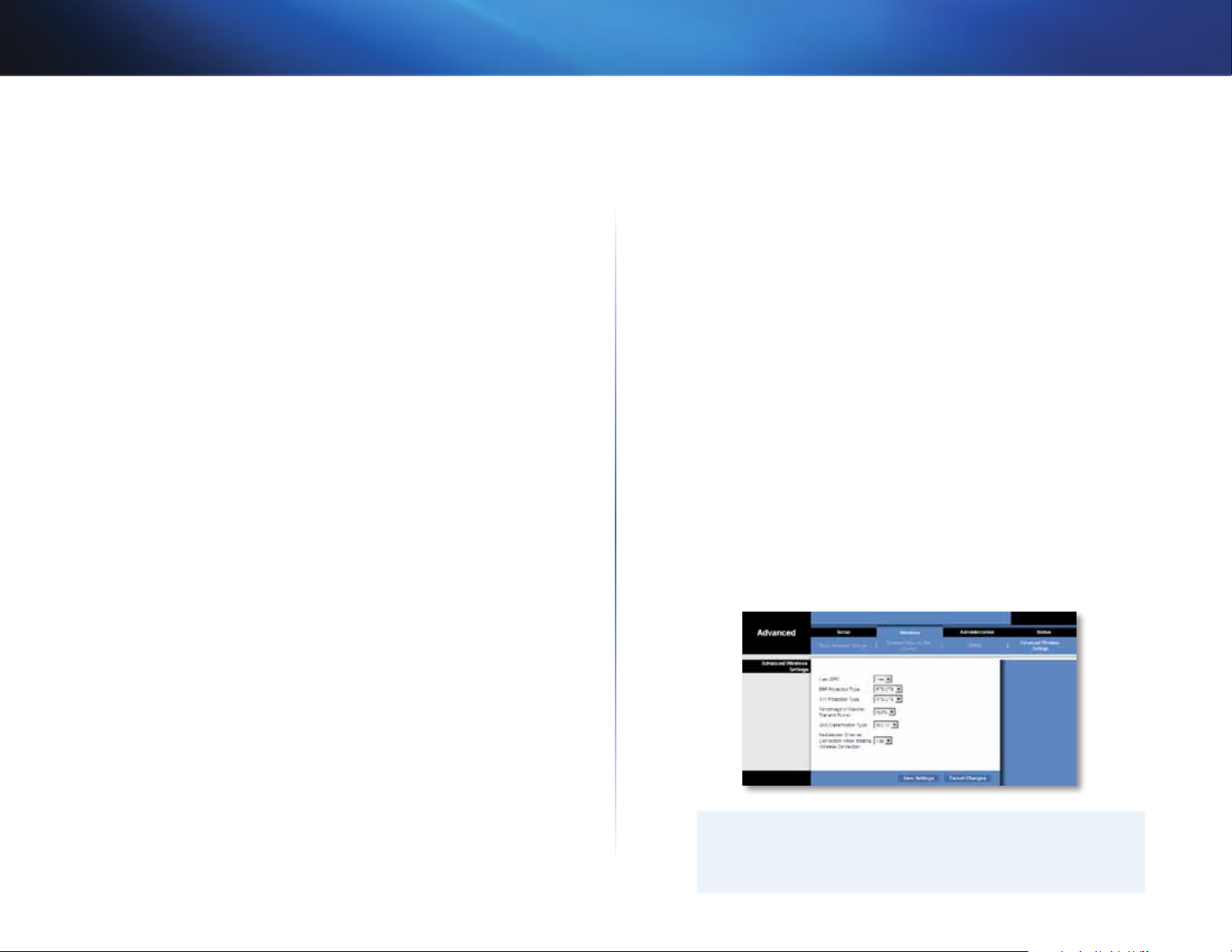
Linksys WES610N/WET610N
Geavanceerde configuratie
Max. Number of Packets in Aggregation (Maximumaantal pakketten in
aggregatie) Met deze optie bepaalt u het maximumaantal pakketten (subframes)
in het aggregaat. Het bereik is 0 tot 7. De standaardinstelling is 7.
Max. Aggregation Size (Maximale aggregatiegrootte) Met deze optie bepaalt u
de maximale grootte van het aggregaat (in bytes). Het bereik is 0 tot 16000. De
standaardinstelling is 12000.
Timeout Interval (Time-outinterval) Met deze optie bepaalt u het time-outinterval
waarmee het aggregaat dient te worden afsloten met een "afsluitvoorwaarde"
voordat het wordt afgesloten door de timer. Het bereik is 0 tot 100 ms.
Destandaardinstelling is 3.
Min. Size of Packet in Aggregation (Minimale pakketgrootte in aggregatie) Met
deze optie bepaalt u de minimale grootte (in bytes) van de pakketten in het
aggregaat. Het bereik is 0 tot 1500. De standaardinstelling is 10.
ADDBA Timeout (ADDBA-time-out) Met deze optie bepaalt u de tijdsperiode
waarna de ADDBA-sessie wordt beëindigd als er in deze tijdsperiode geen frames
worden uitgewisseld door de ACK-overeenkomst (Block Acknowledgement). Het
bereik is 0 tot 65.535 ms. De standaardinstelling is 0, waarmee u de time-out
uitschakelt.
Aggregation Window Size (Grootte aggregatievenster) Met deze optie bepaalt
u het maximumaantal pakketten dat wordt verzonden zonder ACK's te krijgen.
Hetbereik is 0 tot 64. De standaardinstelling is 64.
Klik op Save Settings (Instellingen opslaan) om de wijzigingen door te voeren of
klik op Cancel Changes (Wijzigingen annuleren) om de wijzigingen te annuleren.
Voice (Spraak)
Use Aggregation (Aggregatie gebruiken) Met deze optie bepaalt u of de MAC-
laag (Media Access Control) een ADDBA-sessie (Add Block Acknowledgement)
configureert. De standaardinstelling is Yes (Ja). Selecteer No (Nee) om deze optie
uit te schakelen.
Accept Aggregation (Aggregatie accepteren) Met deze optie bepaalt u of de
MAC-laag een ADDBA-verzoek accepteert. De standaardinstelling is Yes (Ja).
Selecteer No (Nee) om deze optie uit te schakelen.
Max. Number of Packets in Aggregation (Maximumaantal pakketten in aggregatie) Met
deze optie bepaalt u het maximumaantal pakketten (subframes) in het aggregaat.
Het bereik is 0 tot 2. De standaardinstelling is 2.
Max. Aggregation Size (Maximale aggregatiegrootte) Met deze optie bepaalt
u de maximale grootte van het aggregaat (in bytes). Het bereik is 0 tot 16000.
Destandaardinstelling is 10000.
Timeout Interval (Time-outinterval) Met deze optie bepaalt u het time-outinterval
waarmee het aggregaat dient te worden afsloten met een "afsluitvoorwaarde"
voordat het wordt afgesloten door de timer. Het bereik is 0 tot 100 ms. De
standaardinstelling is 10.
Min. Size of Packet in Aggregation (Minimale pakketgrootte in aggregatie) Met
deze optie bepaalt u de minimale grootte (in bytes) van de pakketten in het
aggregaat. Het bereik is 0 tot 1500. De standaardinstelling is 10.
ADDBA Timeout (ADDBA-time-out) Met deze optie bepaalt u de tijdsperiode
waarna de ADDBA-sessie wordt beëindigd als er in deze tijdsperiode geen frames
worden uitgewisseld door de ACK-overeenkomst (Block Acknowledgement). Het
bereik is 0 tot 65.535 ms. De standaardinstelling is 0, waarmee u de time-out
uitschakelt.
Aggregation Window Size (Grootte aggregatievenster) Met deze optie bepaalt u
het maximumaantal pakketten dat wordt verzonden zonder ACK's te krijgen. Het
bereik is 0 tot 64. De standaardinstelling is 64.
Klik op Save Settings (Instellingen opslaan) om de wijzigingen door te voeren of
klik op Cancel Changes (Wijzigingen annuleren) om de wijzigingen te annuleren.
Wireless (WLAN)> Advanced Wireless
Settings (Geavanceerde instellingen WLAN)
Configureer de geavanceerde draadloze functies van de bridge. Deze instellingen
dienen alleen door ervaren beheerders te worden aangepast, omdat bij onjuiste
instellingen de prestaties van het draadloze netwerk kunnen afnemen.
OPMERKING
De instellingen in het scherm Advanced Wireless Settings
(Geavanceerde instellingen WLAN) zijn alleen geschikt voor
geavanceerde gebruikers.
13

Linksys WES610N/WET610N
Geavanceerde configuratie
Advanced Wireless Settings (Geavanceerde
instellingen WLAN)
Use LDPC (LDPC gebruiken) Met Low-Density Parity-Check Code (LDPC) schakelt
u de foutcorrectie in of uit om het risico op gegevensverlies in kanalen met veel ruis
te verlagen. Het algoritme voor het aanpassen van de snelheid heeft automatisch
de LDPC-codering uitgeschakeld bij het werken op hoge PHY-snelheden (hoger
dan 162). Gebruik de standaardinstelling Yes (Ja) om het geavanceerde LDCP-
foutcorrectieschema te gebruiken. Selecteer anders No (Nee).
ERP Protection Type (Type ERP-beveiliging) Met deze optie configureert u de
beveiliging van OFDM-pakketten ondanks de aanwezigheid van 802.11b-stations
binnen het draadloze netwerk. Door RTS/CTS- of CTS2Self-pakketten met
802.11b-snelheden te versturen, laat de bridge het draadloze netwerk weten dat
er OFDM-pakketten gaan worden verstuurd en beveiligt de bridge de pakketten
binnen het draadloze netwerk. De RTS/CTS- en CTS2Self-pakketten veroorzaken
overhead, waardoor de doorvoer mogelijk lager wordt.
De RTS/CTS-optie zorgt voor een betere dekking maar een lagere doorvoer in
vergelijking met CTS2Self, omdat de RTS/CTS-optie bevestiging van het ontvangende
apparaat vraagt. Gebruik de standaardinstelling RTS/CTS om de optie RTS/CTS te
gebruiken. De optie None (Geen) kan ertoe leiden dat OFDM- en CCK-pakketten
met elkaar botsen. Selecteer None (Geen) om de optie None (Geen) te gebruiken.
Select CTS2Self om de optie CTS2Self te gebruiken.
11n Protection Type (Type 11n-beveiliging) Met deze optie configureert u de
beveiliging van non-HT-apparaten (non-High Throughput) binnen het draadloze
netwerk. Als de draadloze router (of het access point) een koppeling van een
ouder non-HT-apparaat detecteert, verstuurt het vóór de gegevensoverdracht een
signaal naar alle HT-apparaten zodat deze het RTS/CTS- of CTS2Self-mechanisme
gebruiken. Deze functie ondersteunt ook alle standaard 802.11n-beveiligingen,
inclusief MIMO.
De RTS/CTS-optie zorgt voor een betere dekking maar een lagere doorvoer
in vergelijking met CTS2Self, omdat de RTS/CTS-optie bevestiging van het
ontvangende apparaat vraagt. Gebruik de standaardinstelling RTS/CTS om de optie
RTS/CTS te gebruiken. De optie None (Geen) kan ertoe leiden dat HT-pakketten en
oudere pakketten met elkaar botsen. Selecteer None (Geen) om de optie None
(Geen) te gebruiken. Select CTS2Self om de optie CTS2Self te gebruiken.
Percentage of maximal transmit power (Percentage van maximaal
verzendvermogen) Met deze optie stelt u het percentage van het maximale
verzendvermogen in vergelijking met de beperkingen van de regio in. Als de
beperkingen van de regio overdrachten toestaat tot 20 dB, is het maximale
verzendvermogen met een percentage van 50% 10 dB. Selecteer het percentage
dat u wilt gebruiken: 12%, 25%, 50% of 100%. De standaardinstelling is 100%.
QoS Classification Type (Type QoS-classificatie) Met deze optie stelt u 802.1D- of
802.1Q-toewijzing in van het veld IP DSCP/TOS voor WMM-prioriteiten (Background
(Achtergrond), Best Effort (Beste poging), Video, Voice (Spraak)). Gebruik de
standaardinstelling 802.1D of selecteer de instelling 802.1Q, die door sommige
IPTV-streams wordt gebruikt.
Re-establish Ethernet connection when initiating wireless connection
(Ethernetverbinding opnieuw tot stand brengen wanneer u draadloos verbinding
maakt) Om DHCP-detectie te triggeren vanaf het apparaat dat zich achter de
bridge bevindt, stelt de bridge de Ethernetverbinding tussen de bridge en het
apparaat elke keer nadat een draadloze verbinding tot stand is gebracht. Als u dit
wilt uitschakelen selecteert u No (Nee). Zo niet, behoud dan de standaardinstelling
Yes (Ja).
Klik op Save Settings (Instellingen opslaan) om de wijzigingen door te voeren of
klik op Cancel Changes (Wijzigingen annuleren) om de wijzigingen te annuleren.
Administration (Administratie) >
Management (Beheer)
Gebruik dit scherm om specifieke functies van de bridge te beheren: toegang tot
het webgebaseerde hulpprogramma, back-up maken van het configuratiebestand
en opnieuw opstarten.
Management (Beheer)
Toegang tot bridge
Gebruik een wachtwoord om het browsergebaseerde hulpprogramma te beveiligen.
14
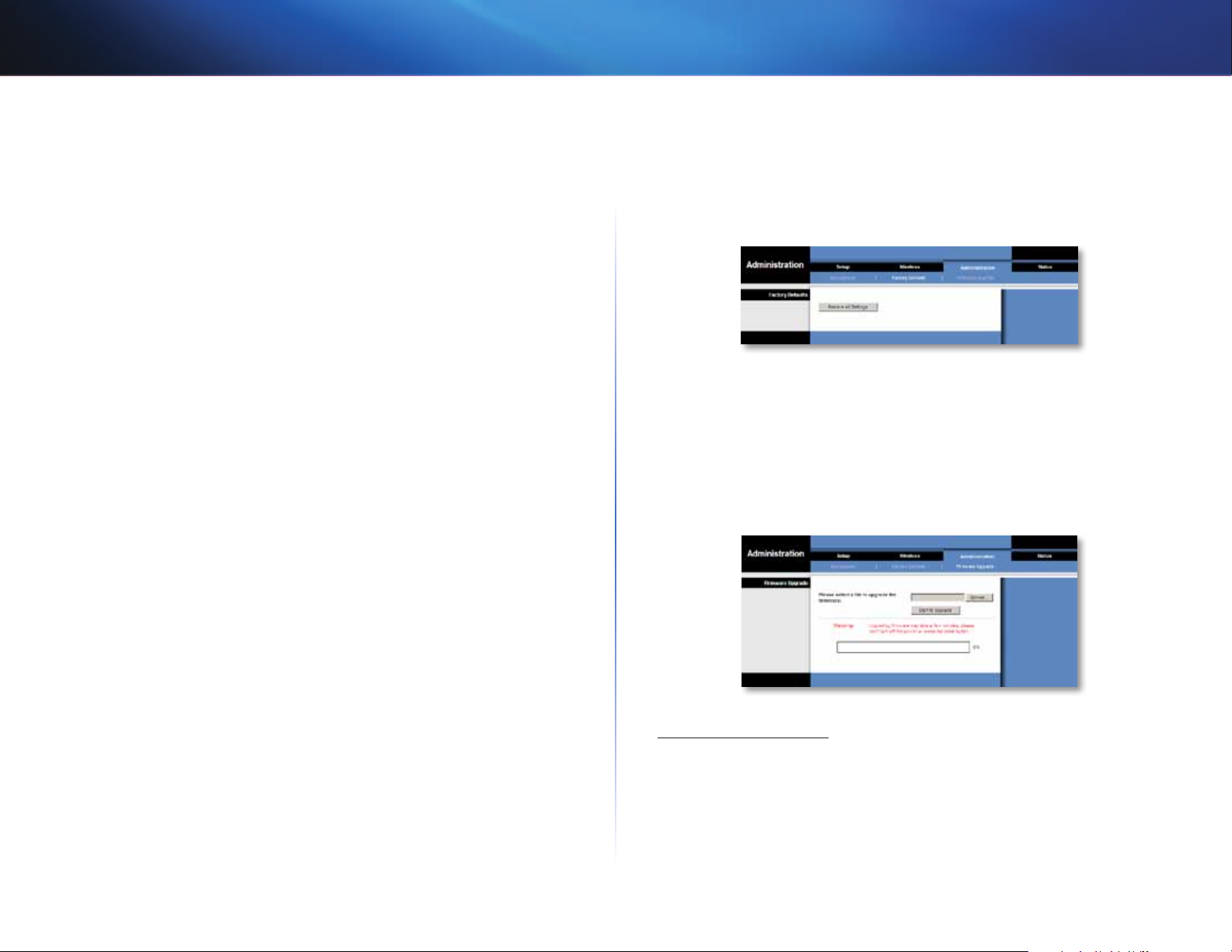
Linksys WES610N/WET610N
Geavanceerde configuratie
Bridge Password (Wachtwoord van bridge) Voer een nieuw wachtwoord in voor
de bridge.
Re-enter to Confirm (Voer opnieuw in ter bevestiging) Voer het wachtwoord
nogmaals in om het te bevestigen.
Idle Timeout (Time-out bij inactiviteit) Er treedt een time out op bij het aanmelden
na een periode van inactiviteit die u opgeeft. Het bereik is 60 tot 3600 seconden.
Destandaardinstelling is 600.
Web Access (Internettoegang)
Access via Wireless (Toegang via WLAN) Als u de bridge gebruikt in een openbaar
domein waarin u draadloze toegang verleent aan gastgebruikers, kunt u draadloze
toegang tot het browsergebaseerde hulpprogramma van de bridge uitschakelen.
U hebt dan alleen toegang tot het browsergebaseerde hulpprogramma via een
bekabelde aansluiting. Houd de standaardinstelling Enabled (Ingeschakeld) als u
draadloze toegang tot het browsergebaseerde hulpprogramma van de bridge wilt
toestaan. Selecteer Disabled (Uitgeschakeld) als u de draadloze toegang tot het
hulpprogramma wilt blokkeren.
Backup and Restore (Back-up en herstel)
Backup (Back-up) Klik op Backup Configurations (Back-up van configuraties
maken) om een back-up te maken van het configuratiebestand van de bridge.
Volgde instructies op het scherm.
Restore (Herstellen) Klik op Browse (Bladeren) en selecteer het configuratiebestand.
Klik vervolgens op Restore Configurations (Configuraties herstellen).
Factory Defaults (Fabrieksinstellingen)
Restore All Settings (Alle instellingen herstellen) Klik op Restore All Settings
(Alle instellingen herstellen) om de instellingen van de bridge terug te zetten naar
de fabrieksinstellingen. Als u de standaardinstellingen herstelt, gaan alle door u
opgeslagen instellingen verloren.
Administration (Administratie) > Upgrade
Firmware (Firmware upgraden)
Gebruik dit scherm om een upgrade uit te voeren van de firmware van de bridge.
Voer alleen een upgrade van de firmware uit wanneer u problemen ondervindt
met de bridge of als de nieuwe firmware een functie heeft die u wilt gebruiken.
System Reboot (Systeem opnieuw opstarten)
Reboot (Herstarten) Klik op Start to Reboot (Nu herstarten) om de bridge opnieuw
op te starten.
Klik op Save Settings (Instellingen opslaan) om de wijzigingen door te voeren of
klik op Cancel Changes (Wijzigingen annuleren) om de wijzigingen te annuleren.
Administration (Administratie)> Factory
Defaults (Fabrieksinstellingen)
Met dit scherm kunt u de configuratie van de bridge terugzetten naar de
fabrieksinstellingen.
Download het firmware-upgradebestand voor de bridge van de Linksys-website,
www.linksys.com/support, voordat u een upgrade op de firmware uitvoert.
Upgrade Firmware (Firmware upgraden)
Please select a file to upgrade the firmware (Selecteer het bestand dat
de upgrade voor de firmware bevat) Klik op Browse (Bladeren) en selecteer het
upgradebestand voor de firmware.
starten) en volg de instructies op het scherm.
Klik vervolgens op Start to Upgrade (Upgrade
15

Linksys WES610N/WET610N
Geavanceerde configuratie
Status > Bridge
De informatie over de huidige status van de bridge wordt weergeven.
Bridge-informatie
Firmware Version (Firmwareversie) De huidige firmwareversie van de bridge
wordt weergegeven.
Local Network (Lokaal netwerk)
Local MAC Address (Lokaal MAC-adres) Dit is het MAC-adres van de bridge zoals
dit wordt weergegeven in uw lokale Ethernetnetwerk.
IP Address (IP-adres) Dit is het IP-adres van de bridge zoals dit wordt weergegeven
in uw lokale Ethernetnetwerk.
Subnet Mask (Subnetmasker) Het subnetmasker dat is geconfigureerd voor uw
lokale netwerk wordt weergegeven.
Status> Wireless (WLAN)
Hier wordt informatie over uw draadloze netwerk weergegeven.
Wireless (WLAN)
Link Status (Verbindingsstatus) De status van de verbinding met uw draadloze
netwerk wordt weergegeven.
MAC Address (MAC-adres) Dit is het MAC-adres van de bridge zoals dit wordt
weergegeven in uw lokale draadloze netwerk.
Network Name (SSID) (Netwerknaam (SSID)) De naam van het draadloze netwerk
of SSID wordt weergegeven.
BSSID Het draadloze MAC-adres van de aangesloten draadloze router (of het
aangesloten access point) wordt weergegeven.
Radio Band (Radioband) De radioband van uw draadloze netwerk wordt weergegeven.
Channel Width (Kanaalbreedte) De kanaalbreedte in MHz die door uw draadloze
netwerk wordt gebruikt, wordt weergegeven.
Wide Channel (Breed kanaal) Afhankelijk van de kanaalinstellingen van uw
netwerkrouter wordt de instelling voor Breed kanaal weergegeven. Als u Wide - 40MHz
Channel (Breed - kanaal 40 MHz) hebt geselecteerd als instelling voor de radioband
van de router of voor Breed kanaal, is deze instelling uw primair Wireless-N kanaal.
Standard Channel (Standaardkanaal) De instelling voor het standaardkanaal
wordt weergegeven. Als u Wide - 40MHz Channel (Breed - kanaal 40 MHz) hebt
geselecteerd als instelling voor de radioband van de router of voor breed kanaal,
ishet standaardkanaal een secundair kanaal voor Wireless-N.
Bit Rate (Bitsnelheid) De snelheid van de gegevensoverdracht wordt weergegeven.
Signal (Signaal) Het percentage van de signaalsterkte wordt weergegeven. 100%is
het sterkst mogelijke signaal, 0% is het zwakst mogelijke signaal.
Security (Beveiliging) Hier ziet u de beveiligingsmethode van uw draadloze netwerk.
16

Linksys WES610N/WET610N
Probleemoplossing
Probleemoplossing
WES610N/WET610N
Uw computer of een ander bekabeld Ethernetapparaat kan niet communiceren
met de draadloze router.
1.
Open het browsergebaseerde hulpprogramma van de bridge.
2.
Controleer in het scherm Basic Wireless Settings (Standaardinstellingen WLAN)
of de netwerknaam (SSID) overeenkomt met de naam van uw draadloze
netwerk.
3.
Controleer of de beveiligingsinstellingen (WPA, WPA2 of WEP) overeenkomen
met de beveiligingsinstellingen van uw draadloze netwerk.
Het IP-adres van de bridge dient te worden gewijzigd.
Als de bridge is aangesloten op een netwerk met een DHCP-server (meestal de
netwerkrouter), wijst de DHCP-server een IP-adres toe aan de bridge. Als er geen
DHCP-server is, gebruikt de bridge het standaard vaste IP-adres, 169.254.1.250.
Als u wilt dat de bridge altijd een vast IP-adres gebruikt, volgt u onderstaande
instructies:
1.
Open het browsergebaseerde hulpprogramma van de bridge.
2.
Klik op het tabblad Network Setup (Netwerkinstellingen).
3.
Selecteer Static IP (Vast IP-adres) uit het vervolgkeuzemenu Network
Connection Type (Type netwerkverbinding).
4.
Vul de velden Static IP Address (Vast IP-adres), Subnet Mask (Subnetmasker)
en Default Gateway (Standaardgateway) in.
5.
Klik vervolgens op Save Settings (Instellingen opslaan).
Het browsergebaseerde hulpprogramma accepteert uw wachtwoord niet.
Controleer het volgende:
• Het wachtwoord is hoofdlettergevoelig. Controleer bij het invoeren van het
wachtwoord of u hoofdletters moet gebruiken.
• Als u uw wachtwoord bent vergeten, kunt u de fabrieksinstellingen van de
bridge herstellen.
Houd de knop Reset ongeveer vijf seconden ingedrukt; het wachtwoord
wordt hersteld naar de fabrieksinstellingen: admin. Ook alle overige
instellingen van de bridge worden naar de fabrieksinstellingen hersteld.
(Voor toegang tot het browsergebaseerde hulpprogramma voert u admin
in het veld Password (Wachtwoord) in.)
Als u wijzigingen hebt doorgevoerd via het browsergebaseerde hulpprogramma,
worden de nieuwe instellingen niet op het scherm weergegeven.
Klik in uw webbrowser op Refresh (Vernieuwen). Als de instellingen niet worden
weergegeven, volgt u deze instructies:
1.
Koppel de netstroomadapter los van de bridge.
2.
Wacht vijf seconden en sluit de netstroomadapter weer aan op de bridge.
3.
Klik in uw webbrowser op Refresh (Vernieuwen).
WEB
Raadpleeg de website van Linksys op www.linksys.com/support als
uw vragen niet zijn behandeld in deze bijlage
De computer met bridge of een ander bekabeld Ethernetapparaat communiceert
niet met een ander draadloos apparaat (zoals een computer of printer).
Controleer het volgende:
• Controleer of het draadloze apparaat zich op hetzelfde draadloze netwerk
bevindt als de computer of het andere bekabelde Ethernetapparaat die/dat
is verbonden met de bridge.
• Controleer of dezelfde netwerknaam (SSID) wordt gebruikt voor alle apparaten
op het draadloze netwerk.
• Controleer of alle apparaten zich op hetzelfde IP-netwerk bevinden en
compatibele IP-adressen gebruiken.
17
17

Linksys WES610N/WET610N
Specificaties
Specificaties
WES610N
Model: WES610N
Standaarden IEEE 802.3u, 802.11g, 802.11b, 802.11a, 802.11n
LED's Voeding, Ethernet, Wi-Fi Protected Setup™,
Draadloos, individuele Ethernetverbinding en
activiteit
Poorten Ethernet (4), Voeding
Knoppen Reset, Wi-Fi Protected Setup
Type bekabeling CAT 5e
Antennes 3 (intern)
Antenne-connectortype N.v.t.
Afneembaar (Ja/Nee) Nee
Modulaties 802.11a: OFDM/BPSK, QPSK, 16-QAM, 64-QAM
802.11b: CCK/QPSK, BPSK
802.11g: OFDM/BPSK, QPSK, 16-QAM, 64-QAM
802.11n: OFDM/BPSK, QPSK, 16-QAM, 64-QAM
Signaalsterkte (EIRP) in dBm 802.11a: 15 dBm (normaal) bij 54 Mbps
802.11b: 19 dBm (normaal) bij 11 Mbps
802.11g: 16 dBm (normaal) bij 54 Mbps
802.11n (2,4 GHz): 18 dBm (normaal) bij MCS15
802.11n (5 GHz): 16 dBm (normaal) bij MCS15
Ontvangstgevoeligheid 802.11a: -72 dBm (normaal) bij 54 Mbps
802.11b: -85 dBm (normaal) bij 11 Mbps
802.11g: -73 dBm (normaal) bij 54 Mbps
802.11n (20 MHz): -75 dBm (normaal) bij MCS15
802.11n (40 MHz): -69 dBm (normaal) bij MCS15
Antenneversterking in dBi 1
WLAN-beveiliging WEP, Wi-Fi Protected Access™ (WPA),
Wi-Fi Protected Access™ 2 (WPA2)
Beveiligingssleutelbits Max. 128-bits versleuteling
Omgeving
Afmetingen 177 x 128 x 68 mm
Gewicht 295 g
Certicering FCC, UL/cUL, ICES-003, RSS210, CE, Wi-Fi
(IEEE 802 11a/b/g/draft n), WPA2™,
Wi-Fi Protected Setup, WMM®
Voeding 12 V, 1 A
Bedrijstemperatuur 0 tot 40 °C
Opslagtemperatuur -20 tot 60 °C
Bedrijfsvochtigheid 10 tot 85%, niet-condenserend
Opslagvochtigheid 5 tot 90%, niet-condenserend
Specicaties kunnen zonder kennisgeving worden gewijzigd.
18
18

Linksys WES610N/WET610N
Specificaties
WET610N
Model WET610N
Standaarden IEEE 802.3u, 802.11g, 802.11b, 802.11a, 802.11n
LED's Voeding, Ethernet, Wi-Fi Protected
Setup™, Draadloos
Poorten Ethernet, Voeding
Knoppen Reset, Wi-Fi Protected Setup
Type bekabeling CAT 5e
Antennes 3 (intern)
Antenne-connectortype N.v.t.
Afneembaar (Ja/Nee) Nee
Modulaties 802.11a: OFDM/BPSK, QPSK,
16-QAM, 64-QAM
802.11b: CCK/QPSK, BPSK
802.11g: OFDM/BPSK, QPSK,
16-QAM, 64-QAM
802.11n: OFDM/BPSK, QPSK,
16-QAM, 64-QAM
Signaalsterkte (EIRP) in dBm 802.11a: 15 dBm (normaal) bij 54 Mbps
802.11b: 18 dBm (normaal) bij 11 Mbps
802.11g: 16 dBm (normaal) bij 54 Mbps
802.11n: 12 dBm (normaal) bij 130 Mbps
(HT20), 270 Mbps (HT40)
Ontvangstgevoeligheid 802.11a: -72 dBm (normaal) bij 54 Mbps
802.11b: -85 dBm (normaal) bij 11 Mbps
802.11g: -73 dBm (normaal) bij 54 Mbps
802.11n: -70 dBm (normaal) bij MCS15/2,4 GHz,
-69 dBm (normaal) bij MCS15/5,0 GHz
Antenneversterking in dBi 1
WLAN-beveiliging WEP, Wi-Fi Protected Access™ (WPA),
Wi-Fi Protected Access™ 2 (WPA2)
Beveiligingssleutelbits Max. 128-bits versleuteling
Omgeving
Afmetingen 145 x 106 x 52 mm
Gewicht 159g
Certicering FCC, UL/cUL, ICES-003, RSS210, CE, Wi-Fi
(IEEE 802 11a/b/g/draft n), WPA2™,
Wi-Fi Protected Setup, WMM®
Voeding 12 V, 1 A
Bedrijstemperatuur 0 tot 40 °C
Opslagtemperatuur -20 tot 60 °C
Bedrijfsvochtigheid 10 tot 85%, niet-condenserend
Opslagvochtigheid 5 tot 90%, niet-condenserend
Specicaties kunnen zonder kennisgeving worden gewijzigd.
19
19

Linksys.com/support
Cisco, het Cisco-logo en Linksys zijn handelsmerken of gedeponeerde handelsmerken van Cisco en/of zijn dochterondernemingen in de Verenigde Staten en bepaalde andere landen.
Ga naar www.cisco.com/go/trademarks voor een lijst met handelsmerken van Cisco. Alle andere handelsmerken die in dit document worden genoemd, zijn eigendom van hun respectieve eigenaren.
© 2011 Cisco en/of zijn dochterondernemingen. Alle rechten voorbehouden.
3425-01249
